- 1解决微信小程序报[ app.json 文件内容错误] app.json app.json 未找到,未找到入口 app.json 文件,或者文件读取失败,请检查后重新编译。小程序app.json报错_dist/dev/mp-weixin/app.json: 根据 project.config.jso
- 2AI+药物研发:人工智能赋能新药研发_ai制药的难点 多模态
- 3Android——AVD无法启动解决方法_avd打不开
- 4(三十五) Android O 默认授予预制应用运行时权限方法_getdefaultpermissionfiles
- 5使用python完成抠图,调整大小,设置背景_python怎么扣除人像最好用
- 6Centos7安装NVIDIA GPU显卡驱动_centos7安装nvidia显卡驱动
- 7承德高中计算机学校,承德职教中心
- 8深入理解与掌握HarmonyOS应用开发:认证、代码及案例分析_harmonyos应用开发者高级认证 csdn
- 9写给Android开发者的HarmonyOS入门指南_android studio 开发harmonyos app
- 10算法题-矩阵置0_给定一个 m x n 的矩阵,如果一个元素为 0 ,则将其所在行和列的所有元素都设为 0
存储在icloud云盘文件夹顶层_iCloud 空间被 Mac 桌面和文稿占用的解决方法
赞
踩

iCloud 提供的免费储存空间仅有 5 个G,所以如果你的 Mac 开启了「将桌面和文稿文件夹同步至 iCloud」,当桌面和文稿文件夹里面的文件太多时,就有可能导致 iCloud 储存空间不足。
如果开启了「将桌面和文稿文件夹同步至 iCloud」,在访达的边栏 iCloud 云盘下面将出现文稿和桌面文件夹。
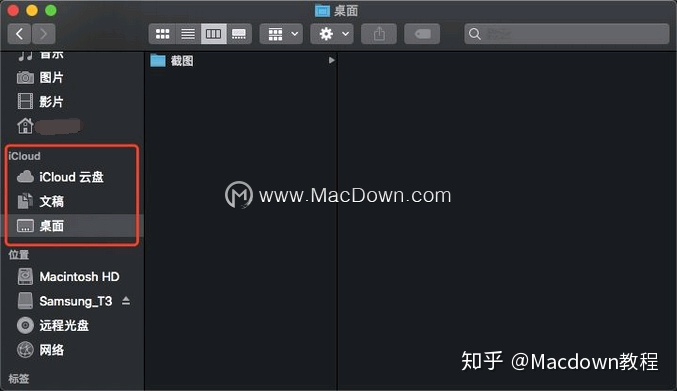
如果你的访达边栏不显示 iCloud 云盘,可以在访达的偏好设置 - 边栏 - iCloud云盘前面打上勾。
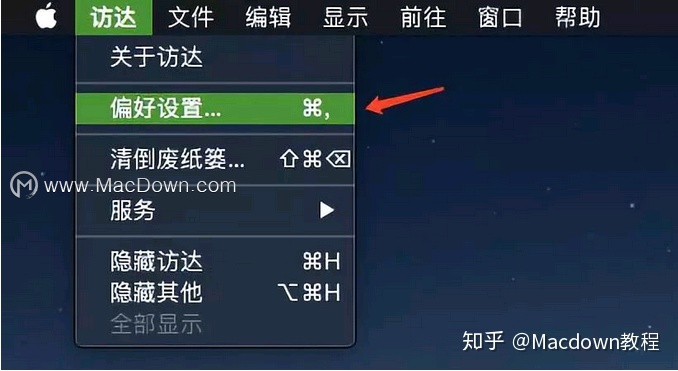
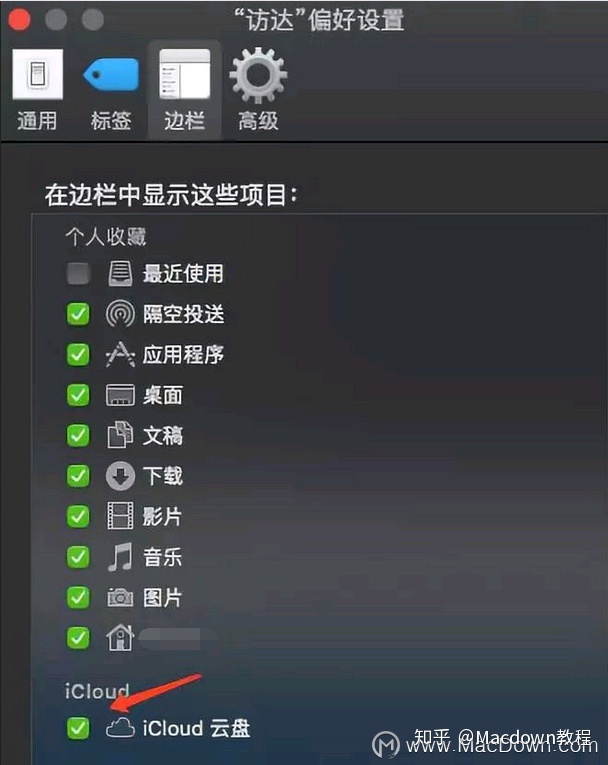
iCloud 储存空间不足的解决办法
解决 iCloud 存储空间不足的方法有两种:第一种是购买 iCloud 存储空间,第二种就是取消桌面和文稿文件夹的 iCloud 同步。如果确实有 iCloud 同步和扩容的需要,也不差钱,可以选择前者。如果没有同步的需求,则可以选择后者。下面介绍「取消桌面和文稿文件夹的 iCloud 同步」的具体操作步骤。
1. 打开访达,将桌面和文稿文件夹里面的文件拖到音乐/图片/影片文件夹中暂时存放,当然也可以拷贝至 U 盘或者移动硬盘。
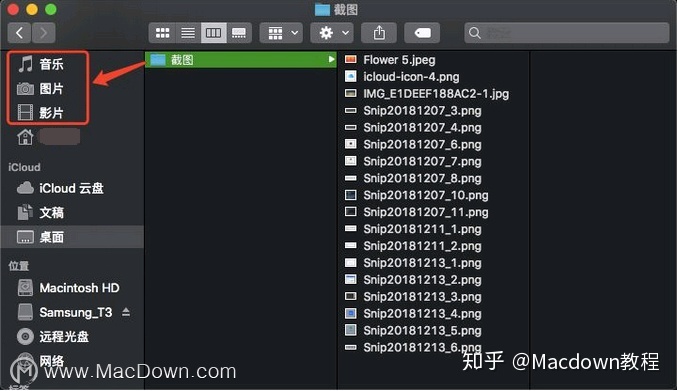
2. 点击移走;
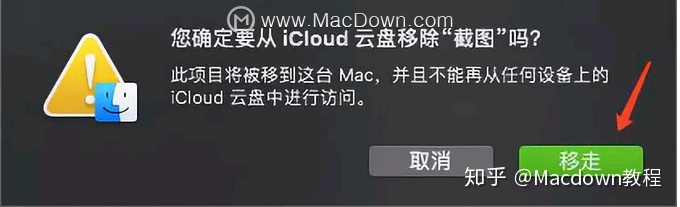
3. 打开系统偏好设置;
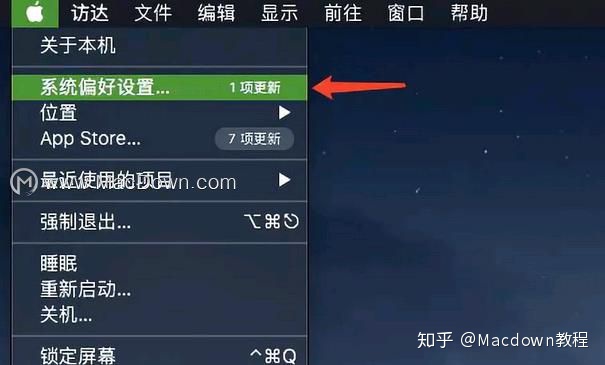
4. 点击 iCloud;
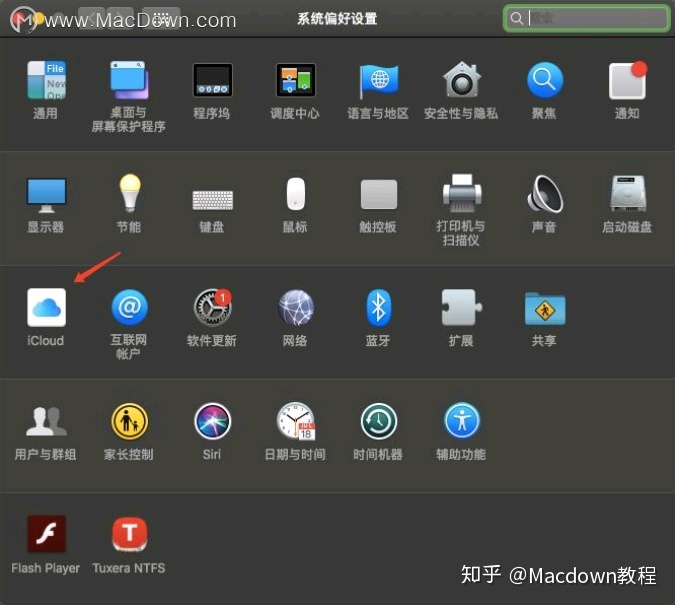
5. 点击选项;
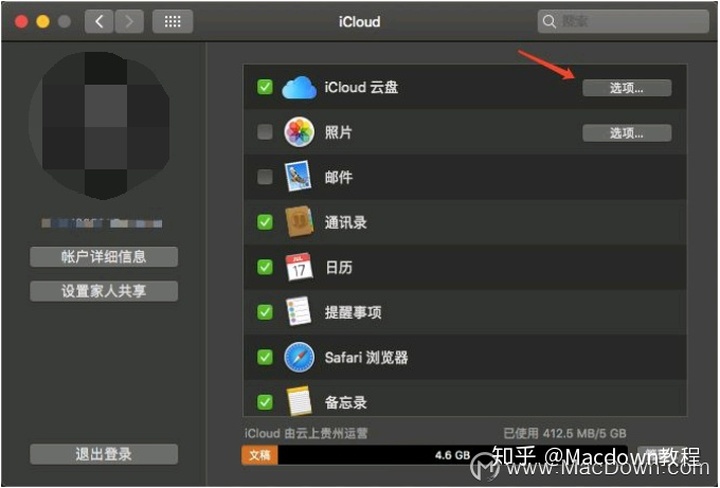
6. 取消桌面与文稿文件夹前面的打勾,然后点击完成;
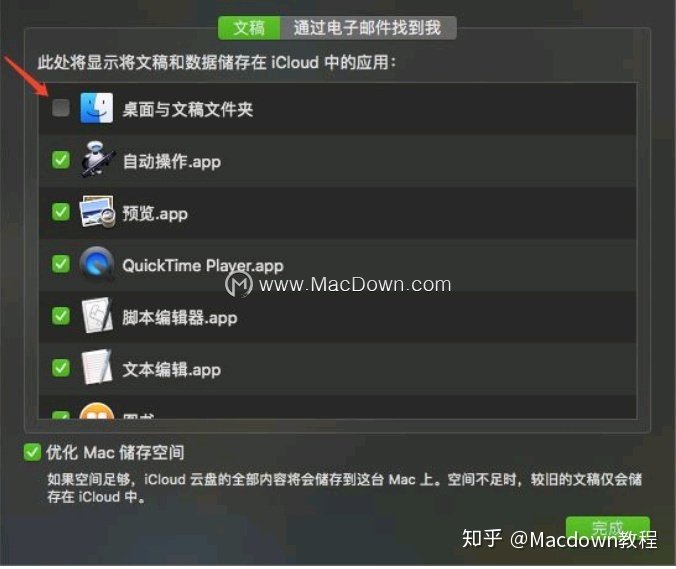
7. 点击关闭;
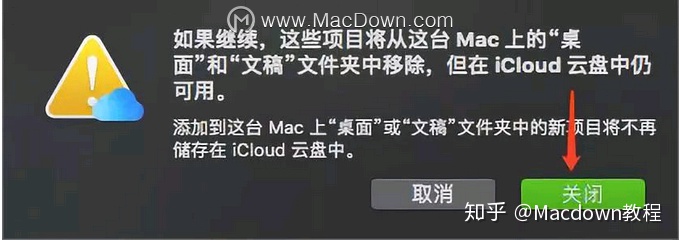
8. 点击完成;
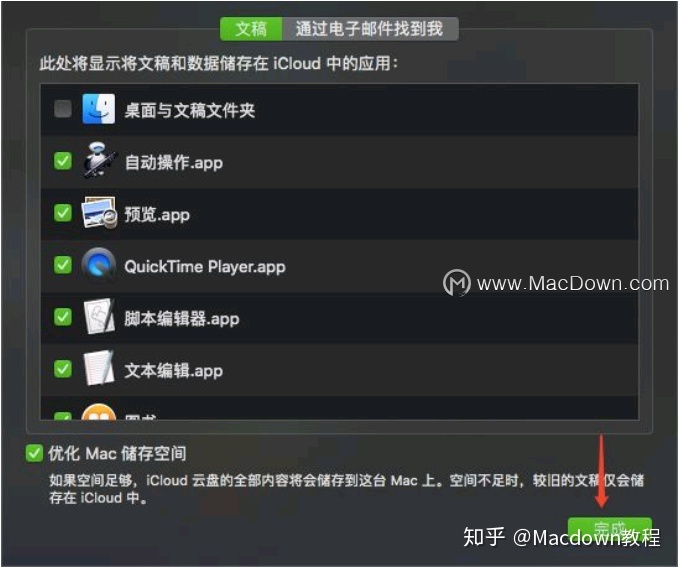
取消桌面和文稿文件夹的 iCloud 同步之后,访达边栏 iCloud 云盘下面将不再显示桌面和文稿,把之前暂存在音乐 / 图片 / 影片文件夹中的文件重新移回桌面 / 文稿文件夹即可。从此以后,这些文件将只保存在电脑本地,不会再上传至 iCloud 云盘。
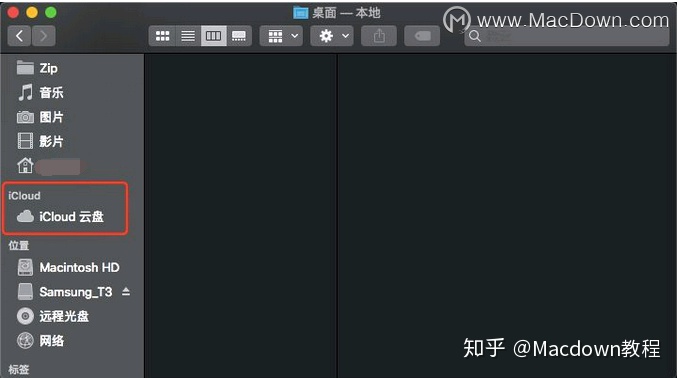
以上操作只是取消了桌面和文稿文件夹的 iCloud 的同步,但之前已经上传至 iCloud 的桌面和文稿文件夹依然保留在 iCloud 中占用空间。如果想彻底删除它们,需要访问 iCloud 网页版:https://www.icloud.com/
登录 iCloud 账号,打开 iCloud 云盘;
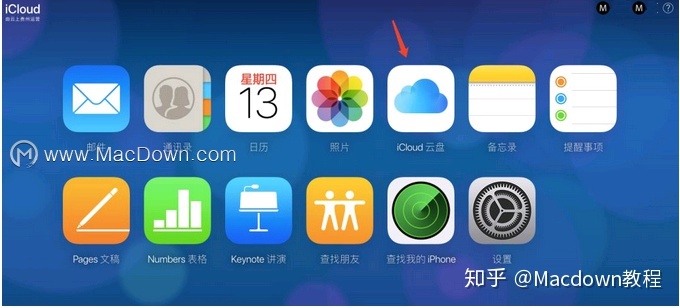
选中文稿和桌面,点击删除按钮即可。
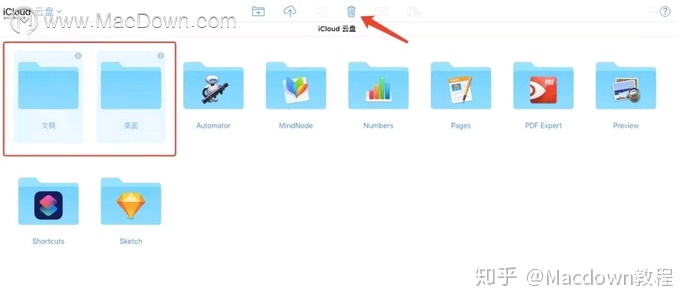
以上是macdown小编为大家整理的iCloud 空间被 Mac 桌面和文稿占用的解决方法,希望能帮助大家,更多相关资讯,请关注http://macdown.com!


